今天小编分享的是在Excel工作表中怎么对数据区域进行自定义排序。
具体如下:
-
1.打开如图所示的表格,需要对选中的数据区域进行排序,我们点击菜单栏红色框的【开始】,再点击红色框的【排序和筛选】的下三角,在弹出窗口中点击【自定义排序】
-
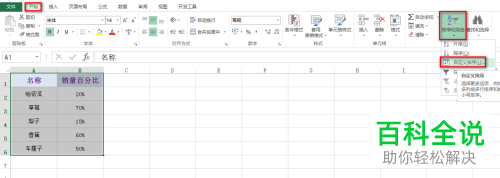
-
2. 出现对话框,根据排序需要进行设置,例如,我们设置“主要关键字”为:销量百分比,“次序”中设置为:降序,最后点击【确定】
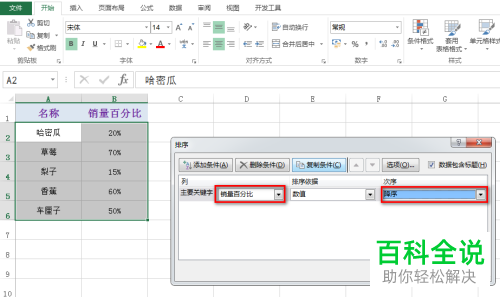
-
3. 效果如图,数据区域按照销售百分比的降序进行了排列

-
4. 如果我们将上一步中的“次序”设置为:升序,效果如图,数据区域按照销售百分比的升序进行了排列
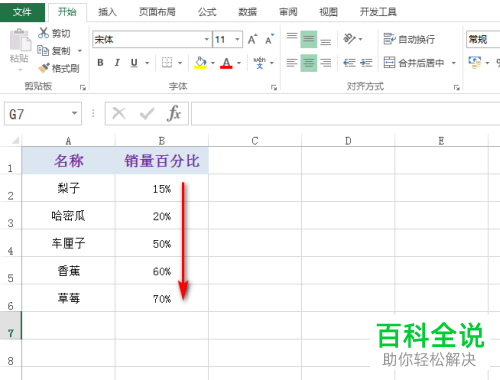
-
以上就是在Excel工作表中对数据区域进行自定义排序的办法。
